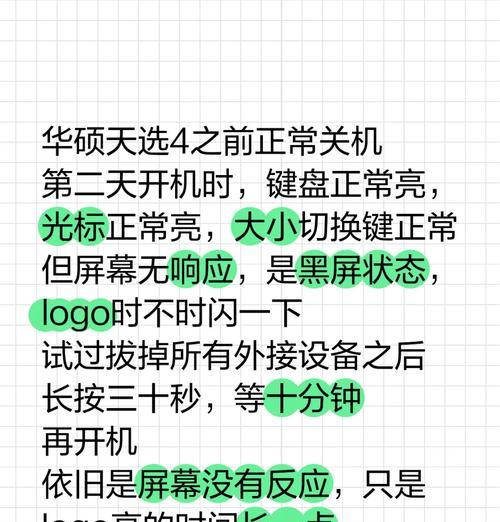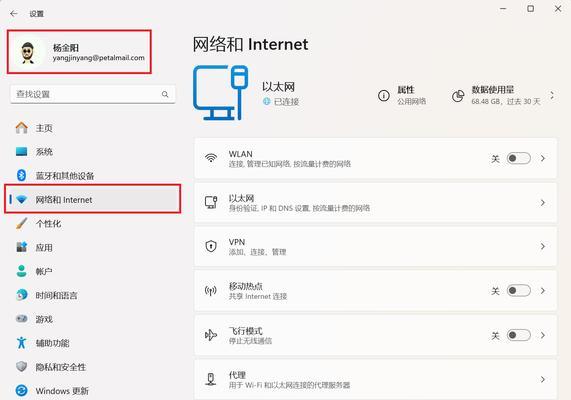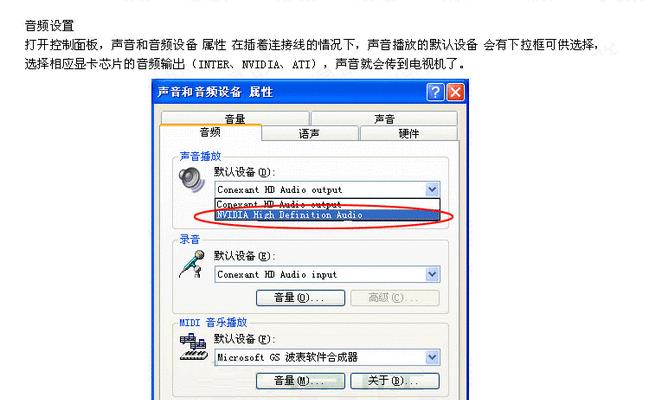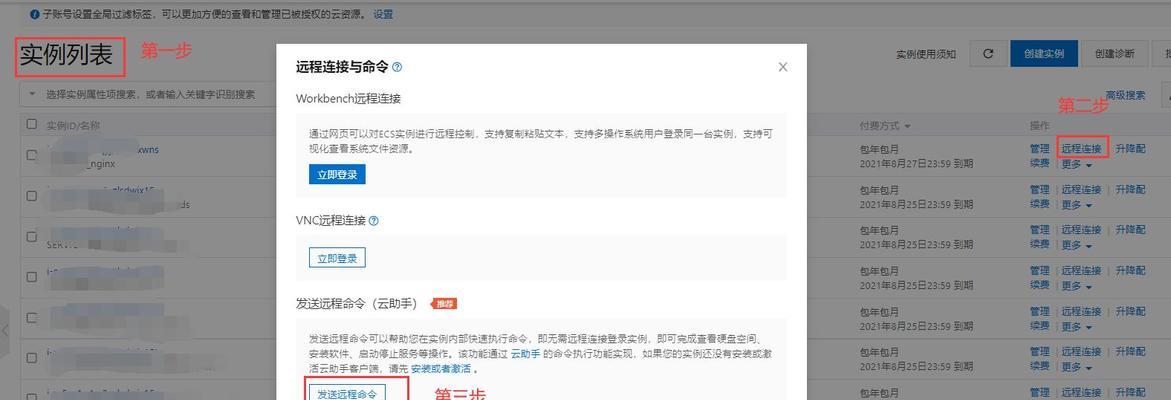在这个数字化的时代,路由器是我们连接互联网的重要枢纽,但有时候重启设备后,可能会遇到路由器连接不上网络的尴尬情况。这不仅会打乱我们的工作和学习计划,还可能让我们束手无策。面对这种情况,我们应该怎么办呢?本文将为你提供一些实用的解决方法,帮助你快速恢复网络连接。
一、确认路由器是否正常工作
在开始复杂的故障排查之前,首先要确认路由器本身是否在正常工作。请按照以下步骤操作:
1.检查电源:确保路由器的电源适配器插在电源插座上,并且指示灯亮起。
2.检查物理连接:确认所有网线都已正确连接,没有松动或者损坏的情况。
3.重启路由器:有时简单的重启可以解决很多问题。拔掉路由器电源,等待一分钟后再重新插上电源启动。
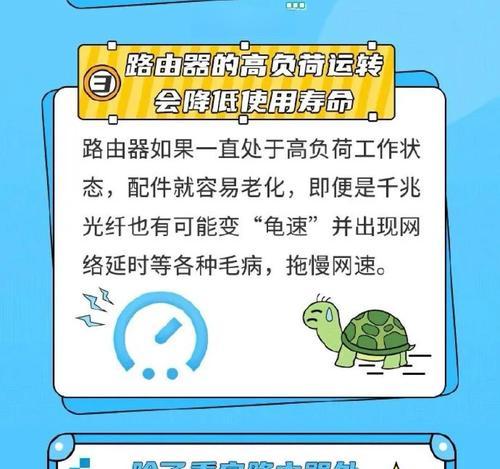
二、检查路由器设置
如果路由器物理状态没有问题,接下来要检查软件设置是否正确。
1.重新检查IP设置
检查IP地址分配:确保路由器的DHCP服务正在运行,没有被错误地关闭。
手动设置IP:如果自动分配IP地址失败,尝试手动设置一个与路由器同网段的IP地址。
2.检查无线网络设置
无线信道:有时候其他无线信号的干扰会导致连接问题,尝试更改无线信道。
安全设置:确认无线网络安全设置是否正确,例如WPA2或WPA3加密。

三、检查电脑或设备的网络设置
电脑或移动设备的网络设置同样可能导致连接问题。
1.无线网络适配器
启用无线适配器:确保无线网络适配器没有被禁用。
忘记网络后重新连接:在电脑或设备的网络设置中,选择“忘记此网络”,然后重新搜索并连接到你的无线网络。
2.检查网络适配器驱动
更新驱动程序:尝试更新或重新安装无线网络适配器的驱动程序。

四、网络诊断和故障排除
当以上步骤都无法解决问题时,使用网络诊断工具可以帮助你快速找到问题所在。
1.使用网络诊断工具
Windows内置工具:在Windows系统中,可以使用“网络和共享中心”进行故障排除。
路由器自带诊断工具:许多路由器都内置了诊断工具,可以检测网络状态和可能的错误。
2.检查DNS设置
手动设置DNS:有时候自动获取DNS服务器地址会有问题,尝试设置为公共DNS,如Google的8.8.8.8和8.8.4.4。
五、硬件故障的可能性及解决
如果软件设置都正常,那可能需要考虑路由器硬件的问题。
1.尝试更换路由器
临时使用其他路由器:如果可能,用另一个路由器来排除是路由器硬件损坏的可能性。
联系厂商支持:确认故障后,可以联系路由器厂商的客服寻求帮助。
六、与建议
通过上述的步骤,大多数的路由器连接问题都可以得到解决。如果问题依旧存在,可能需要专业人员的进一步检查。同时,建议定期更新路由器的固件,以确保系统运行在最佳状态。为了减少未来的麻烦,记得记录下路由器的登录凭据和配置信息,这样在遇到问题时可以快速恢复设置。
综上所述,设备重启后路由器连接不上通常可以通过一系列的排查和设置调整来解决。希望本文的方法能帮助你快速恢复网络连接,享受无拘无束的上网体验。